GoProで撮影した動画をYouTubeで共有する方法
GoProで撮影した動画をYouTubeに共有するには?
GoProは、片手一つでスポーツやアクティビティと言った様々な映像を撮影できる小型のアクションカメラです。そんなGoProで撮影した動画をYouTubeに共有し、アップロードしたいと思った事はありませんか? 今回は、GoProで撮影した動画をYouTubeに共有&アップロードする方法を紹介します。
Part1. GoPro動画をYouTubeに共有する方法二つ
GoProで撮影した動画をYouTubeにアップロードする方法は、大きく2通りあります。一つは動画編集ソフト「Filmora(旧名:動画編集プロ)」を利用して行う方法、もう一つはGoProアプリを利用して行う方法です。
①Filmora9を利用してGoPro動画をYouTubeにアップロードする
動画編集ソフト「Filmora(旧名:動画編集プロ)」は、Wondershare社から販売・提供されている動画編集ソフトです。最先端でありながら使い勝手の良い操作性・UIが特長で、知識が一切ない方でも簡単にプロ顔負けの動画を作成・編集が可能です。編集機能では、あらゆるシーンで役立つ強力なツールを取り揃えていて、「ズームイン・アウト&パン」、「逆再生」、「パワーツール」など、多岐に渡ります。この機会にぜひFilmora9の購入を検討してみてください。
Filmoraがどんなソフトなのか分かって頂けた所で、早速動画をYouTubeにアップロードする方法を見ていきましょう。
- パソコンにGoProの動画を取り込む
- まずGoPro本体からSDカードを取り出します。
- 取り出したSDカードをSDカードアダプタに接続し、パソコンに取り付けます。
- GoProのファイルを選択して、ライブラリもしくはフォルダーにコピーします。
- ソフトの起動&動画のインポート
- Filmora9を起動して、「新しいプロジェクト」をクリックします。
- 画面上部の「ファイル」タブを開き、「メディアをインポートする」をクリックします。
- 共有する動画をクリックして、ソフトにインポートします。
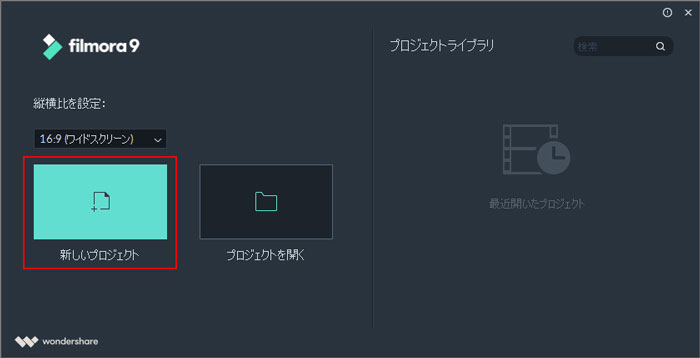
- 動画を編集する
- インポートした動画をタイムラインにドラッグ&ドロップします。
- 後は画面に従って、動画の編集を行います。
- YouTubeにアップロードする
- 編集完了後、画面上部の「出力」タブをクリックして、「YouTube」を選択します。
- 「サインイン」をクリックして、YouTubeにログインし、アップロードするチャンネルを選択します。
- タイトル、説明、画質を設定し、「出力」をクリックして、動画をYouTubeにアップロードします。
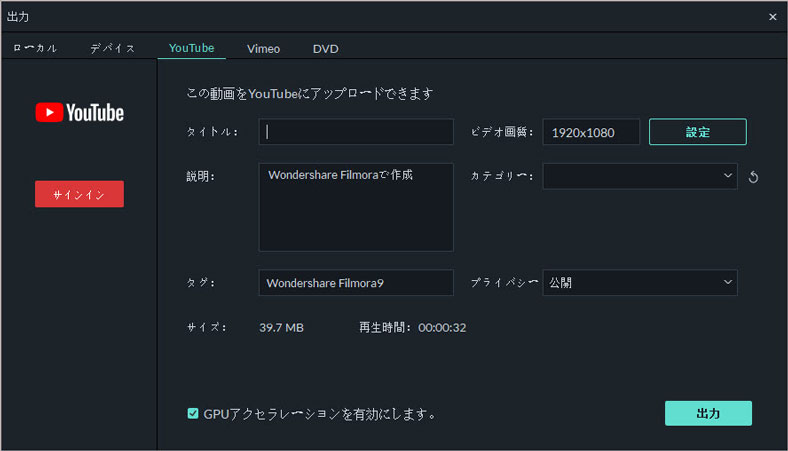
関連記事:超便利!YouTubeを録画するソフト BEST5>>
GoPro動画をYouTubeにアップロードしよう|Filmora9
②GoProアプリを利用してGoPro動画をYouTubeにアップロードする
1.GoProアプリの起動
- まずはスマートフォンでGoProアプリを起動します。
- 画面左上にある横三本線マークをタップします。
- メニューから「カメラ」を選択します。
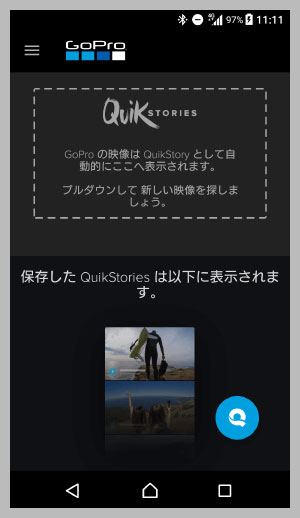
2.アプリとGoProを連携・接続する
- 「カメラの追加」をタップして、GoProの検出を行います。
- お使いのGoProが表示されたら、画面下の「GP~のままに…」をタップします。
- 「今すぐ実行」を選択します。
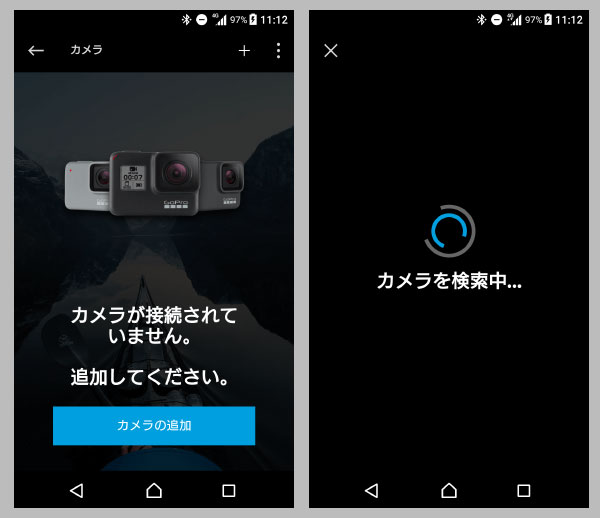
3.撮影した動画の選択
- 録画ボタンの下にある正方形アイコンをタップします。
- データの一覧からYouTubeにアップロードしたい動画を選択します。
4.YouTubeにアップロードする
- 画面下部にある「共有」アイコンをタップします。
- 「YouTube」を選択して、動画のタイトル、コメント、公開範囲等を設定します。
- 「POST」をタップして、動画をYouTubeにアップロードします。
関連記事:おすすめの動画共有・シェアアプリ10選!アプリを選ぶ際の方法も紹介!>>
Part2.FilmoraでGoPro動画をYouTubeに共有しよう
皆さん、いかがでしたでしょうか?今回ご紹介した方法を利用すれば、簡単にGoPro動画をYouTubeに共有&アップロードする事ができます。 もし、「GoProで撮影した4K動画をYouTubeに投稿したい」という方は、ぜひ本記事を参考に操作を行いましょう。また、動画の作成から編集、出力まで一括で行いたい場合は、Wondershareの公式サイトから「Filmora(旧名:動画編集プロ)」をダウンロードしてみてください。
フィモーラ14登場!最新AI機能で高品質・効率的な動画編集を実現!マルチカメラ編集・AI動画補正・AI顔モザイク
サポート
製品に関するご意見・ご質問・ご要望はお気軽に こちらまでお問い合わせください。 >>




役に立ちましたか?コメントしましょう!